Come proteggere la rete wireless
Tra smartphone, computer portatili e console per videogiochi ormai le connessioni Wi-Fi sono diventate fondamentali. Anche tu avrai sicuramente in casa un router che ti permette di collegarti ad Internet senza fili con tutti i tuoi dispositivi ma forse non sai che la privacy della tua rete è a rischio.
I router hanno dei software interni che permettono agli utenti più esperti di gestire ogni dettaglio della connessione a Internet, ma molto spesso le impostazioni predefinite di questi ultimi non garantiscono un livello di sicurezza adeguato. Vorresti, ad esempio, che un vicino ti rubasse la connessione? Non credo proprio. Per cui rimboccati subito le maniche e scopri come proteggere la rete wireless seguendo le piccole dritte che sto per darti.
Come dici? Non sei molto esperto in fatto di informatica e nuove tecnologie e temi che i passaggi da compiere per riuscire nell’impresa siano fuori dalla tua portata? Ma dai! Non fare il fifone! A parte il fatto che le cose non stanno in tal modo ma poi non vedo proprio di che ti preoccupi se qui con te ci sono io, pronto e ben disponibile a fornirti tutte le istruzioni del caso. Suvvia dunque, mettiamo al bando le ciance e cominciamo a darci da fare. Alla fine, non ho dubbi, mi ringrazierai.
Indice
- Modificare o impostare i dati d’accesso al router
- Impostare o modificare la password del Wi-Fi
- Disattivare il WPS
- Aggiornare il firmware del router
- Ulteriori dritte utili
- In caso di dubbi o problemi
Modificare o impostare i dati d’accesso al router
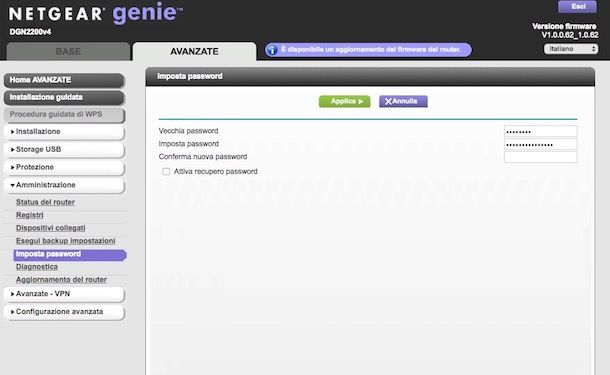
Il primo passo che voglio invitarti a compiere per proteggere la rete wireless generata dal tuo router è quella di modificare o impostare i dati d’accesso per poter mettere mano al pannello di controllo del dispositivo. Si tratta di un’operazione molto importante in quanto in tal modo puoi evitare che eventuali soggetti terzi collegati alla tua rete possano modificare le impostazioni del modem e dunque mettere a repentaglio il buon funzionamento dello stesso oltre che della tua connessione e dei dispositivi connessi.
La maggior parte dei router utilizza una combinazione di nome utente e password predefinita che viene richiesta al momento dell’accesso al pannello di gestione e che, di conseguenza, risulta facilmente identificabile. Altri, invece, non richiedono alcun dato di login. Nel primo caso, ti suggerisco di modificare i dati preconfigurati, mentre nel secondo di impostarli. Vediamo subito in che modo procedere.
Il primo passo che devi compiere è accedere al pannello interno del tuo router. Accertati quindi di avere il PC collegato al router tramite Wi-Fi o cavo ethernet, apri un qualsiasi browser Web e collegati all’indirizzo 192.168.0.1, 192.168.1.1 oppure 192.168.1.254 per entrare nel software del dispositivo. Se nell’andare a digitare gli indirizzi che ti ho appena fornito ti appare un messaggio di errore, leggi il mio articolo su come trovare indirizzo IP router per far fronte alla cosa.
A questo punto, se ti viene chiesto di inserire un nome utente e una password, digita admin/admin oppure admin/password. Se i dati non sono corretti, leggi le istruzioni che ti ho fornito nel mio articolo su come vedere la password del modem per cercare di risolvere. Se non ti viene richiesto alcunché, passa direttamente al paragrafo successivo.
Recati ora nella sezione dedicata alla manutenzione oppure in quella per l’amministrazione del pannello del router, seleziona l’opzione per poter cambiare nome utente e/o password e modifica i dati di accesso inserendo nome utente e/o password personalizzati. Clicca infine sul pulsante Salva oppure su quello Applica per salvare i cambiamenti.
Impostare o modificare la password del Wi-Fi
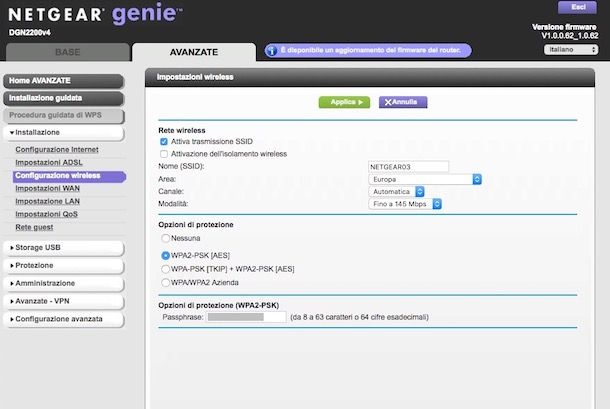
Un’altra fondamentale operazione che ti invito a compiere per proteggere la tua rete wireless al meglio è quella di impostare una password per il Wi-Fi. Se lo hai già fatto, ti invito invece a modificare la password attuale cercando di applicarne una di ancor più difficile individuazione.
Per riuscire a fare ciò, accedi al pannello di gestione del router come visto nelle precedenti righe e recati prima nella sezione dedicata alla manutenzione o all’amministrazione del modem e poi in quella relativa alla configurazione della rete wireless.
Nella pagina che si apre, scegli WPA2-PSK (vale a dire il protocollo di crittografia più avanzato attualmente disponibile) come tipo di autenticazione, digita la password che vuoi usare per la tua connessione Wi-Fi nel campo apposito che trovi in corrispondenza della dicitura Password o Passphrase e clicca sul pulsante Salva oppure su quello Applica per salvare i cambiamenti.
Se riscontri problemi di connessione con computer o dispositivi piuttosto datati dopo aver impostato la password in modalità WPA2-PSK, torna nel pannello delle impostazioni del router e seleziona il metodo di autenticazione WPA al posto di WPA2.
Per quel che concerne la scelta della password, tieni presente che una parola d’accesso sufficientemente sicura deve rispettare le seguenti “linee guida”: deve essere lunga almeno 8 caratteri, deve contenere caratteri alfanumerici, deve contenere lettere maiuscole e minuscole e non deve fare riferimento a parole di senso compiuto. Per approfondimenti, fa’ pure riferimento al mio tutorial su come fare una password sicura.
Disattivare il WPS
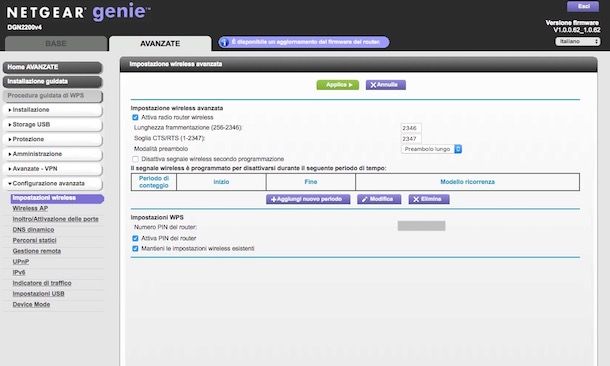
Il WPS (acronimo di Wi-Fi Protected Setup) è una tecnologia che permette di mettere in comunicazione il router con vari tipi di dispositivi wireless (es. stampanti, range extender, decoder) semplicemente premendo un tasto sul modem o su entrambi i device.
Si tratta di una soluzione senza dubbio alcuno molto comoda ma purtroppo è oggetto di varie vulnerabilità che potrebbero permettere a dei malintenzionati di servirsene per accedere in maniera abusiva alle reti wireless altrui. Proprio per questo, se vuoi proteggere la tua rete wireless al meglio ti consiglio di disattivare tale funzionalità.
Per riuscirci, recati sempre nel pannello di controllo del tuo router come visto insieme nel passo ad inizio articolo ed accedi alla sezione dedicata alla manutenzione o all’amministrazione. Accedi poi alla sezione dedicata alle impostazioni wireless e seleziona la voce apposita per disattivare il WPS.
Se l’opzione in questione non è disponibile ma le uniche voci che vedi fanno riferimento alla disattivazione del PIN, disabilita quest’ultimo rimuovendo la spunta dall’opzione apposita o premendo sul relativo pulsante. Clicca poi sul bottone Salva o su quello Applica per fare in modo che le modifiche vengano effettivamente applicate.
Aggiornare il firmware del router
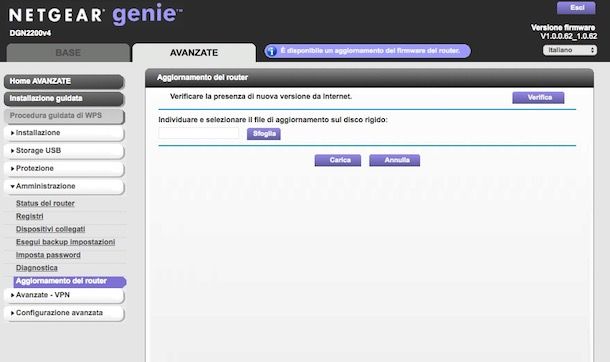
Altra cosa che a parer mio dovresti fare sempre al fine di proteggere la rete wireless generata dal tuo router è quella di aggiornare il firmware del dispositivo.
Le case produttrici dei router si occupano infatti di rilasciare periodicamente delle versioni più aggiornate dei firmware per i loro device che vanno a correggere eventuali problemi e vulnerabilità della versione precedente e che dunque possono essere utilissime al fine di incrementare il livello di protezione della rete senza fili (e non solo).
Per verificare la disponibilità di un firmware più aggiornato per il tuo modem, accedi in primo luogo al pannello di gestione del dispositivo come visto insieme nel passo ad inizio guida, recati nella sezione relativa all’aggiornamento del router e clicca sul pulsante per verificare la presenza di un update.
Se è disponibile un aggiornamento, pigia sul bottone per procedere con l’installazione. Durante l’effettuazione di tale procedura il router si accenderà e spegnerà in maniera automatica.
In alternativa, puoi verificare la disponibilità di un firmware più aggiornato collegandoti al sito Internet del produttore del tuo modem e, qualora disponibile, scaricando il relativo file da li.
In seguito, potrai effettuare l’installazione accedendo sempre alla sezione del pannello di gestione del router dedicata all’aggiornamento del firmware ma, in tal caso, facendo poi clic sul bottone Sfoglia o su quello Apri per selezionare il file scaricato in precedenza e successivamente su quello per procedere con l’installazione.
Ulteriori dritte utili
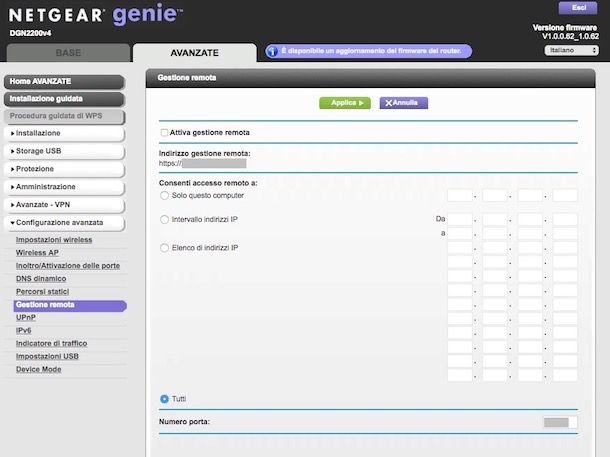
Unitamente alle operazioni che ti ho invitato a compiere nei passi di cui sopra, ci sono anche altre semplici ma importanti dritte che faresti bene a prendere in considerazione per incrementare maggiormente il livello di protezione della tua rete senza fili. Mi chiedi quali? Beh, che domande… quelle che trovi indicate qui sotto!
- Abilitare il firewall del router – Abilitare il firewall del router è cosa decisamente consigliabile per evitare connessioni indesiderate. Per impostazione predefinita dovrebbe già risultare attivo. Puoi comunque verificare la cosa ed in caso contrario intervenire andandolo ad attivare tu stesso recandoti nella sezione dedicata alla protezione del router, poi in quella per la gestione del firewall e selezionando l’opzione apposita.
- Disattivare la gestione remota del router – Quando la gestione remota del router è attiva, consente di accedere e, appunto, di gestire il modem anche a centinaia di chilometri di istanza, senza dover essere fisicamente connessi alla rete creata dallo tesso apparecchio. La funzione è si utile in alcune circostanze ma, come inutile, può essere facile bersaglio di malintenzionati che in questo modo possono compromettere il modem stesso, la sua rete ed i dispositivi ad esso collegati agendo da remoto. Per disabilitarla, recati nelle impostazioni avanzate del router, seleziona la voce relativa alla gestione remota e deseleziona l’opzione apposita.
- Nascondi la trasmissione del SSID – Se vuoi evitare che soggetti terzi non autorizzati provino ad accedere alla tua connessione Wi-Fi senza chiederti il permesso, un’altra cosa che puoi fare è quella di rendere invisibile la rete wireless, o meglio il suo nome. In questo modo, per poter accedere alla tua rete sarà necessario digitarne il nome (e la password) sui device di riferimento e non comparirà più in automatico nell’elenco delle connessioni circostanti. Per riuscirci, accedi al pannello di gestione del router, recati nella sezione relativa alla configurazione wireless e rimuovi la spunta dalla voce relativa all’attivazione della trasmissione SSID.
In caso di dubbi o problemi

Pur avendo seguito pedissequamente le mie istruzioni su come proteggere la rete wireless c’è qualcosa che ancora non ti è chiaro? Mi spiace ma… non gettare ancora la spugna! Piuttosto proviamo a risolvere ancora una volta la cosa insieme.
In primo luogo, prova a spegnere e riaccendere il router ed a ripetere da capo tutti i passaggi che ti ho indicato nelle precedenti righe. I router, infatti, per quanto efficienti possono essere, sono pur sempre delle apparecchiature tecnologie e di tanto in tanto possono andare incontro ad intoppi ed errori vari facilmente risolvibili con un riavvio.
Un’altra operazione che puoi compiere per far fronte ad eventuali problemi nell’accedere al pannello di gestione del dispositivo e nel salvare questa o quell’altra impostazione è l’effettuazione del reset dell’apparecchio, in modo tale da riavviarlo e riportarlo alle impostazioni di fabbrica.
Per riuscirci, prendi uno stuzzicadenti ed utilizzalo per premere per 10-15 secondi il pulsantino nero collocato sul retro del router. Smetti di premere solo quando le luci sull’apparecchio iniziano a lampeggiare e poi si spengono tutte. In seguito, le lucine sul modem si riaccenderanno, ricominceranno a lampeggiare e si stabilizzeranno. A quel punto, potrai finalmente riprendere ad usare il dispositivo.
Se invece il tuo problema è che non riesci ad accedere al pannello di gestione del tuo router oppure le voci in esso presenti non corrispondono a quelle che ti ho indicato, tieni conto del fatto che purtroppo non posso essere più specifico al riguardo in quanto ogni marca e modello di modem presenta un pannello di configurazione strutturato in maniera differente ed io non sono a conoscenza del dispositivo esatto che stai utilizzando.
Puoi però schiarirti le idee al riguardo e scoprire dunque quali sono i passaggi esatti da compiere sul tuo modello di router leggendo i miei tutorial specifici che trovi indicati qui sotto.
- Come configurare modem D-Link
- Come configurare modem TP-Link
- Come configurare router Netgear
- Come configurare router Alice
- Come configurare router Fastweb
- Come configurare router Infostrada
Se neppure in questo modo riesci a risolvere, un altro consiglio che mi sento di darti è quello di dare uno sguardo al manuale utente del dispositivo, annesso alla relativa confezione di vendita.
Se lo hai perso oppure non riesci a trovarlo, puoi rimediare visitando la sezione di supporto e assistenza annessa al sito Internet dell’azienda produttrice. Li troverai i manuali di tutti i dispositivi commercializzati. Se può esserti d’aiuto, qui di seguito trovi una lista con i link alla sezione in questione presente sui portali dei principali produttori di router.

Autore
Salvatore Aranzulla
Salvatore Aranzulla è il blogger e divulgatore informatico più letto in Italia. Noto per aver scoperto delle vulnerabilità nei siti di Google e Microsoft. Collabora con riviste di informatica e cura la rubrica tecnologica del quotidiano Il Messaggero. È il fondatore di Aranzulla.it, uno dei trenta siti più visitati d'Italia, nel quale risponde con semplicità a migliaia di dubbi di tipo informatico. Ha pubblicato per Mondadori e Mondadori Informatica.






